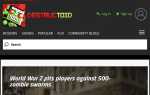Это случится со всеми в какой-то момент. Все свободное пространство, которое предлагает Dropbox, закончится, несмотря на то, что можно без лишних усилий освободить больше места
, Вам, наконец, нужно очистить свое облачное хранилище.
К сожалению, Dropbox делает это как можно сложнее. Он не скажет вам размер файла, он не скажет вам, какие файлы были продублированы и занимает вдвое больше места, он не будет сортировать по размеру — почти как Dropbox не хочет, чтобы вы удаляли какие-либо файлы.
Но не волнуйтесь, вот для чего я здесь. Столкнувшись с тем же сообщением «Out of space» в Dropbox, я нашел несколько способов освободить часть хранилища.
Проверьте распределение файлов
Для начала вам нужно знать, какие файлы у вас есть, а какие занимают место, потому что они были предоставлены вам. Перейдите на Dropbox.com и войдите в систему. Затем перейдите к Имя пользователя > настройки > учетная запись. Вот где вы увидите это:
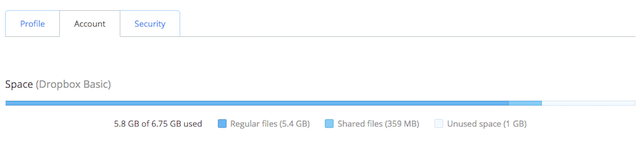
Это один из малоизвестных способов управления Dropbox
, Распределение вашего облачного хранилища подскажет вам, сколько места вы можете очистить, отсоединившись от общих папок и файлов. По сути, эта небольшая гистограмма должна дать вам представление о том, куда движется все ваше пространство, чтобы вы знали, что вам нужно решать: свои собственные файлы или файлы, к которым вам предоставлен доступ.
Ель ваши общие папки
Если общие папки и файлы занимают слишком много места, вы можете обойтись без них и освободить место. Когда вы вошли в веб-приложение, нажмите «разделение”, Чтобы увидеть все ваши общие папки и общие файлы, разделенные на две вкладки.
Вы можете сортировать папки или файлы в зависимости от того, когда они были в последний раз изменены, так что вы получите представление о том, как часто вы их по-прежнему используете. Вы будете удивлены тем, сколько лет вы находите, не говоря уже о месяцах. Решите, что можно устранить.
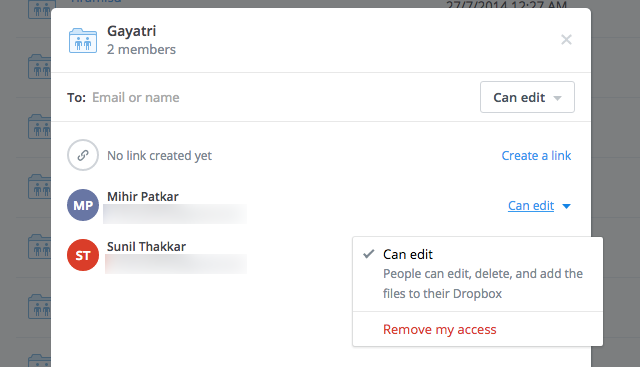
Чтобы удалить папку, нажмите Поделиться. В всплывающем меню, если вы владелец, сделайте другого человека владельцем, если вы хотите, чтобы он все еще имел доступ к файлам; если вы не хотите, чтобы у них был доступ, оставьте настройки как есть. Помните, что этикет обмена файлами в облаке важен
,
Нажмите владелец или же Можно редактировать рядом со своим именем и выберите «Удалить мой доступ«. Когда будет предложено сохранить копию папки, оставьте флажок снятым. И вот так, это ушло из вашего Dropbox!
Сортировка файлов по размеру с JoliCloud
Необъяснимо, почему Dropbox не показывает размер любого файла, но, к счастью, стороннее веб-приложение делает это легко. Jolicloud Drive, один из лучших менеджеров облачных хранилищ
Просто нужно подключиться к Dropbox, чтобы предоставить вам веб-проводник для всех ваших файлов и папок без загрузки файлов или установщика Dropbox на ваш ПК.
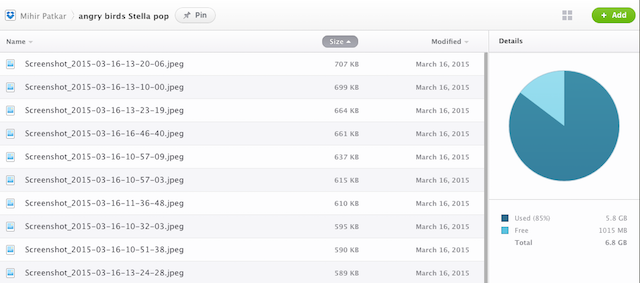
Нажмите «Размер”, Чтобы отсортировать файлы в вашем стандартном окне или в любой папке по величине к наименьшему или наоборот. Как и компьютерный проводник, папки не сортируются по размеру. Вам нужно открыть папку и щелкнуть вкладку «Размер», чтобы отсортировать содержимое этой папки по размеру.
Тем не менее, это большое улучшение по сравнению с нулевыми опциями, которые дает вам сам Dropbox.
Найти дубликаты и отсортировать все файлы с помощью Unclouded
У пользователей Android есть большое преимущество в очистке пространства в их Dropbox, потому что они получают лучший из возможных инструментов для этого. безоблачный просто блестяще и делает то, что не делает ни одно другое приложение.
Для начала войдите только с вашей учетной записью Dropbox, а не с любой другой облачной учетной записью, даже если у вас есть варианты для них. На данный момент вы хотите проанализировать только свой аккаунт Dropbox, и ничего больше.
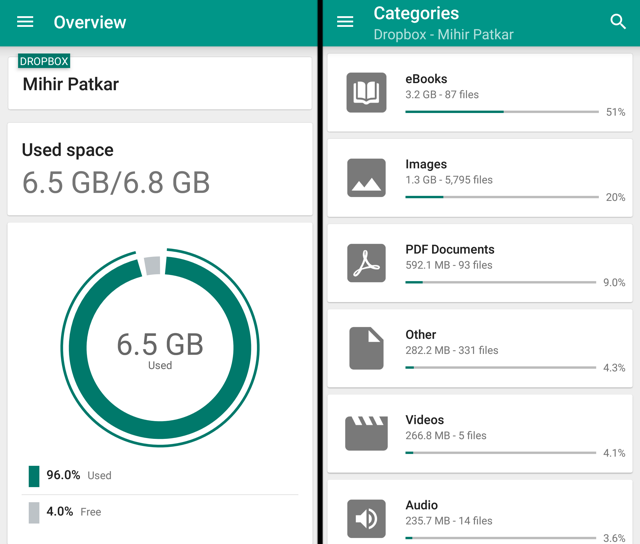
По умолчанию вы получаете обзор ваших файлов и папок. Идти к Меню > категории чтобы увидеть, какие типы файлов доминируют над вещами, хранящимися в вашем Dropbox. Быстрый просмотр показал, что я сохранил несколько комиксов в Dropbox и смог их удалить. Точно так же вы можете удалить видео, изображения или MP3-файлы одним махом.
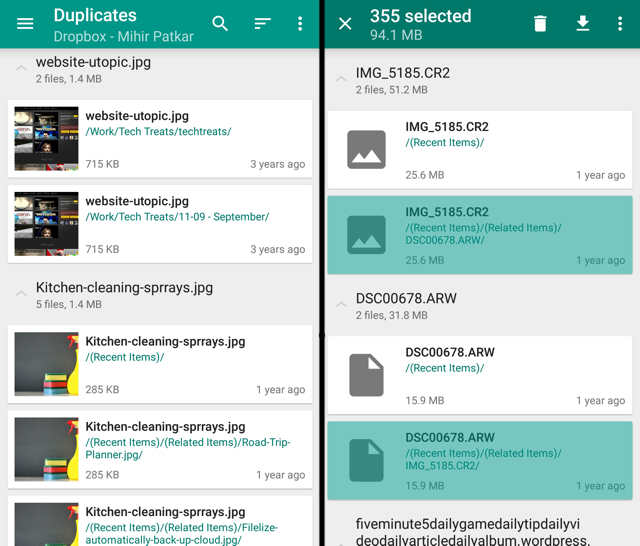
Далее перейдите к Меню > Дубликаты, где Unclouded покажет вам несколько файлов, которые появляются дважды. Нажмите и удерживайте дублированный файл, коснитесь трехточечного значка в правом верхнем углу и выберите Выбрать все. Теперь просто начните нажимать по одной копии каждого файла, чтобы он не был выбран. Когда вы закончите, удалите остальные, нажав на значок корзины. Для меня было удивительно, сколько моих файлов повторялось, и в итоге я освободил много места на этом этапе. Если вы установили Dropbox в Windows, есть инструменты для поиска и удаления дубликатов
,
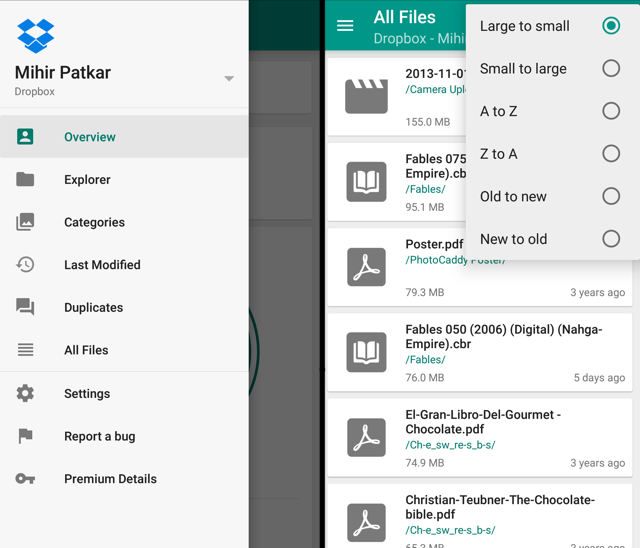
Затем перейдите к Меню > Все файлы, и нажмите на второй значок в правом верхнем углу, который выглядит как три линии разной длины. Нажмите От большого к маленькому сортировать все файлы (в том числе в папках) от самого большого до самого маленького. Теперь выберите файлы, которые вы хотите удалить, и избавьтесь от них. Помните, что вы избавились от дубликатов, так что это последняя копия этого файла на вашем Dropbox!
Наконец, войдите в Unclouded с помощью другого облачного хранилища, такого как Google Drive, OneDrive.
и т.д. Теперь пробежимся Меню > Дубликаты еще раз, чтобы увидеть, какие файлы на Dropbox также появляются на других ваших облачных дисках. Таким образом, вы можете избавиться от файла в Dropbox, тогда как он может остаться где-то еще, где у вас есть больше места.
Unclouded настолько мощен, что если пользователи, не использующие Android, хотят управлять пространством Dropbox, вы должны эмулировать это приложение для Android на своем ПК.
или запустите это приложение для Android в Chrome на любой операционной системе
,
Скачать: Unclouded для Android (бесплатно)
Есть какие-нибудь советы, чтобы освободить место?
С этими советами и инструментами я уверен, что вы сможете освободить достаточно места на своем облачном диске Dropbox, не жертвуя при этом большими жертвами. Но могут быть и другие способы или инструменты, о которых я не знаю.
Так что давай, поделись тем, как ты держишь свой Dropbox в чистоте и стройности, или умудряешься не попасть на крышу своего ограничения пространства.